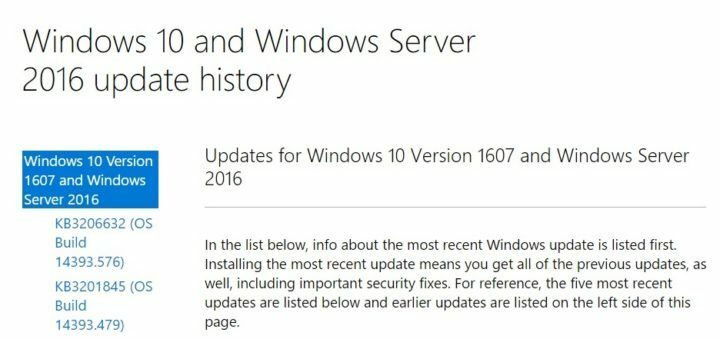
Uneori, instalarea actualizărilor cumulative Windows 10 poate fi un coșmar. Dacă ați urmărit activitatea de pe forumul Microsoft, este posibil să fi observat că de fiecare dată când este lansată o nouă actualizare, apare o listă nesfârșită de erori.
Utilizatorii Windows 10 s-au plâns de mult de bug-urile Windows Update și au cerut Microsoft să le ofere mai multă libertate în gestionarea lor. Vestea bună este că Redmond te-a auzit: utilizatorii de Windows 10 vor putea în curând programează descărcări de actualizare, la fel ca în prezent pot programa reporniri.
Până când compania nu implementează complet această caracteristică, iată câteva sfaturi despre cum să faceți instalările de actualizare cumulativă mai sigure pentru dvs. Computer Windows 10.
Cum să evitați erorile de instalare a actualizării cumulative Windows 10
- Asigurați-vă că aveți o versiune recentă punctul de restaurare manuală înainte ca Microsoft să lanseze actualizările Patch Tuesday.
- Alerga wushowhide.diagcab în ziua Patch Tuesday pentru a vedea dacă sunt disponibile actualizări.
- Ascundeți noua actualizare cumulativă. În acest mod, actualizarea nu va eșua și nu va reveni atunci când este instalată prin Windows Update.
- Verifică pentru actualizări cu Windows Update. Instalați toate actualizările care nu necesită repornire.
- Creeaza o nou punct de restaurare manuală
- Descărcați noua actualizare cumulativă din Catalogul Microsoft Update site-ul web
- Dezactivați conexiunea la Internetn pentru a evita orice interferență de instalare prin Internet
- Tip msconfig > du-te la Configurarea sistemului > du-te la Servicii filă> Ascunde toate serviciile Microsoft > debifați toate serviciile non-Microsoft> faceți clic pe OK> reporniți
- Rulați fișier .msu descărcat la pasul 6> selectați „Rulați oricum”> reporniți> instalarea ar trebui să aibă succes
- Alerga câștigător pentru a verifica dacă actualizarea a reușit
- Tip msconfig > du-te la Configurarea sistemului > du-te la Servicii filă> Ascunde toate serviciile Microsoft > verificați toate serviciile non-Microsoft> faceți clic pe OK> reporniți
- Activați conexiunea la Internet
- Du-te la Manager de dispozitiv > actualizați-vă Driver NVIDIA. Obțineți cel mai recent driver modificat de Microsoft, detaliile fișierului driverului ar trebui să spună UGLY Versiunea 2.1 Build_223. Utilizatorii raportează că driverele Windows 10 descărcate de pe site-ul web Nvidia cauzează adesea probleme BSoD. De asemenea, vă recomandăm un instrument de actualizare a driverului (100% sigur și testat de noi) pentru a descărca automat toate driverele învechite de pe computer.
- Creați un nou punct de restaurare
- Adormiți computerul.
Dacă aveți alte sfaturi și trucuri despre cum să instalați actualizările cumulative Windows 10 într-un mod care să evite bug-urile, nu ezitați să le enumerați în secțiunea noastră de comentarii de mai jos.
Povești conexe pe care trebuie să le verificați:
- Noua actualizare KB3205383 lansată pentru Windows 10 versiunea 1507
- Actualizare KB3205386 lansată pentru Windows 10 versiunea 1511: ce este nou
- Microsoft lansează acumulatorul lunar KB3207752 pentru Windows 7


